HP Omni 120-1106er Desktop PC Bedienungsanleitung
Stöbern Sie online oder laden Sie Bedienungsanleitung nach Nein HP Omni 120-1106er Desktop PC herunter. HP Omni 100-5010la Desktop PC Iniciação Benutzerhandbuch
- Seite / 38
- Inhaltsverzeichnis
- LESEZEICHEN
- Conteúdo 5
- 1 Obtendo informações 7
- 2 Configurando seu computador 9
- Informações sobre segurança 11
- Proteção de seu Computador 12
- Conectando à Internet 13
- O computador não inicia 15
- Visor (monitor) 17
- Teclado e mouse (com cabo) 18
- Teclado e mouse (sem fio) 19
- Alto-falantes e som 20
- Acesso à Internet 21
- Manutenção 25
- Recuperação do sistema 27
- CUIDADO: 28
- 4 Atendimento ao cliente 32
- Informações sobre o produto 33
- Informações de apoio 34
- Suporte ao cliente 35
- Problemas? A HP ajudará 35
- Iniciação 35
- Veja o que você pode fazer 35
Inhaltsverzeichnis
1. Posicione seu computador para que as aberturas de ventilaçãoestejam desobstruídas e os cabos não estejam em passagens oulocais onde possam ser pisa
5. Leia o documento Informações Normativas e de Segurança napasta Manuais do Usuário HP.6. Leia o Guia de Segurança e Conforto para saber a corretacon
Proteção de seu ComputadorRisco ao computador Recursos do computadorUso não autorizado docomputador ou conta deusuárioSenha de usuárioUma senha é um g
Conectando à InternetPara conexão com a Internet:1. Conecte a unidade do modo descrito no pôster Configuração.2. Obtenha serviço de Internet.●Registre
Transferindo pastas e configurações para seu novocomputadorArquivos podem ser copiados de outros computadores para seu novocomputador através do uso d
O computador não iniciaSintoma Solução possívelMensagem deerro: Erro naunidade de discorígido.Reinicie o computador.1. Pressione as teclas Ctrl+Alt+De
EnergiaSintoma Solução possívelMensagem deerro: Disco desistema inválidoou Disco não desistema ou erro dedisco.Quando a atividade da unidade for inter
Visor (monitor)Sintoma Solução possívelA tela está embranco e alâmpada deenergia domonitor não estáacesa.Reconecte a tomada de energia na parte trasei
Teclado e mouse (com cabo)Sintoma Solução possívelOs comandos ecaracteresdigitados por meiodo teclado nãosão reconhecidospelo computador.Desligue o co
Teclado e mouse (sem fio)Sintoma Solução possívelO teclado oumouse nãofunciona ounão édetectado.●Certifique-se de que o teclado ou mouse sem fio estej
Copyright e Licença© Copyright 2011 Hewlett-PackardDevelopment Company, L.P. As informaçõesaqui contidas estão sujeitas à alteração semaviso.As únicas
Alto-falantes e somSintoma Solução possívelO volume estámuito baixo ouinsatisfatório.Certifique-se de que os alto-falantes foram conectados ao conecto
Acesso à InternetSintoma Solução possívelOs programas deInternet nãoiniciamautomaticamente.Efetue login em seu ISP e inicie o programa desejado.Não co
Diagnóstico e solução de problemas de softwarePara consertarproblemas desoftware, tentesestes métodos:●Desligue completamente o computador e, em segui
Restauração dosistema MicrosoftSe você tiver um problema que pode ser decorrente do software instalado em seucomputador, use Restauração do Sistema pa
Reinstalação doprograma desoftware e dodriver dehardwareSe algum de seus programas de software ou drivers de hardware instalados na fábricaestiverem d
ManutençãoÉ importante que você execute uma manutenção simples de seu computador para assegurar que ele trabalhecom seu desempenho máximo.Semanal Limp
Mantendoocomputadorsempoeira,sujeira ecalorManter o sistema do computador livre de poeira, sujeira e calor prolongará sua vida útil. Poeira,pêlos de a
Recuperação do sistemaA Recuperação do Sistema apaga e reformata completamente a unidadede disco rígido, excluindo todos os arquivos de dados que você
Opções deRecuperação doSistemaA Recuperação do Sistema deve ser tentada na seguinte ordem:1. Por meio da unidade de disco rígido, no menu Iniciar do W
Recuperação doSistema nainicialização dosistemaCUIDADO: A recuperação do sistema exclui todos os dados e programas que vocêcriou ou instalou. Faça bac
Compreensão do espaço da unidade dedisco rígidoA unidade de disco rígido em computadoresHewlett-Packard e Compaq com o sistemaoperacional Microsoft® W
Recuperação dosistema a partir damídia derecuperaçãoCUIDADO: A recuperação do sistema exclui todos os dados e programas que vocêcriou ou instalou. Faç
Escolha da Mídiade Recuperação●Para criar discos de recuperação, seu computador deve ter um gravador de DVD evocê deve utilizar somente discos virgens
Criação da mídiade recuperaçãoPara criar discos de recuperação:1. Feche todos os programas em execução.2. Clique em Iniciar e em Todos os Programas, s
Informações sobre o produtoAntes de entrar em contato com o Centro de Atendimento ao Cliente daHP, é importante ter as seguintes informações à mão.●Nú
Informações de apoioLembre-se de fazer seu registro!Visite: http://www.hp.com/apac/register.Como obter ajudaSiga os passos abaixo para obter ajuda1. C
importante dos nossos computadores e entendemos que você queiraatualizar o computador para atender às suas necessidades específicas.Quaisquer atualiza
Na Central de Ajuda e Suporte, você pode obter as notícias maisrecentes sobre o computador junto à HP. Confira periodicamentetambém se há atualizações
Declaração de garantia com impressão sob demandaVocê pode encontrar a Garantia Limitada da HP expressamentefornecida e indicada para o seu produto no
Conteúdo1 Obtendo informações ... 1Informações sobre se
1 Obtendo informaçõesTipo de informação Onde localizar●Configurar seu computador. Configurar folheto incluído com seu computador.●Consulte vídeos depr
Tipo de informação Onde localizar●Obtenha informaçõesatualizadas e ajuda dacomunidade do Windows.http://www.hp.com/support/consumer-forum●Conecte a um
Informações sobre segurançaPara obter mais informações, consulte o documento InformaçõesNormativas e de Segurança na pasta Guias do Usuário HP. Clique











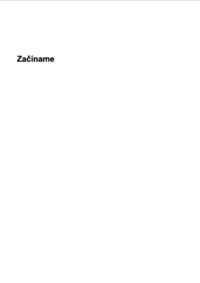











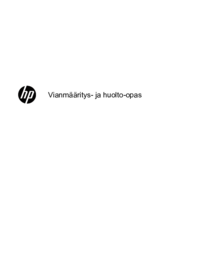







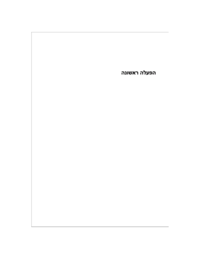

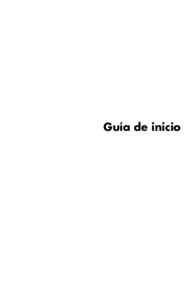




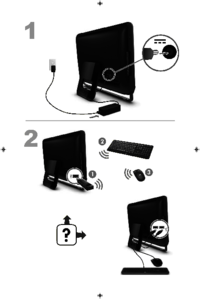
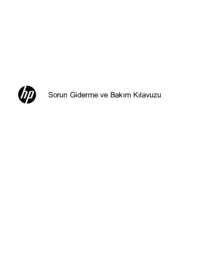




 (117 Seiten)
(117 Seiten)






 (2 Seiten)
(2 Seiten) (5 Seiten)
(5 Seiten) (15 Seiten)
(15 Seiten) (16 Seiten)
(16 Seiten) (15 Seiten)
(15 Seiten) (25 Seiten)
(25 Seiten) (212 Seiten)
(212 Seiten) (12 Seiten)
(12 Seiten) (78 Seiten)
(78 Seiten) (52 Seiten)
(52 Seiten)
 (132 Seiten)
(132 Seiten)







Kommentare zu diesen Handbüchern